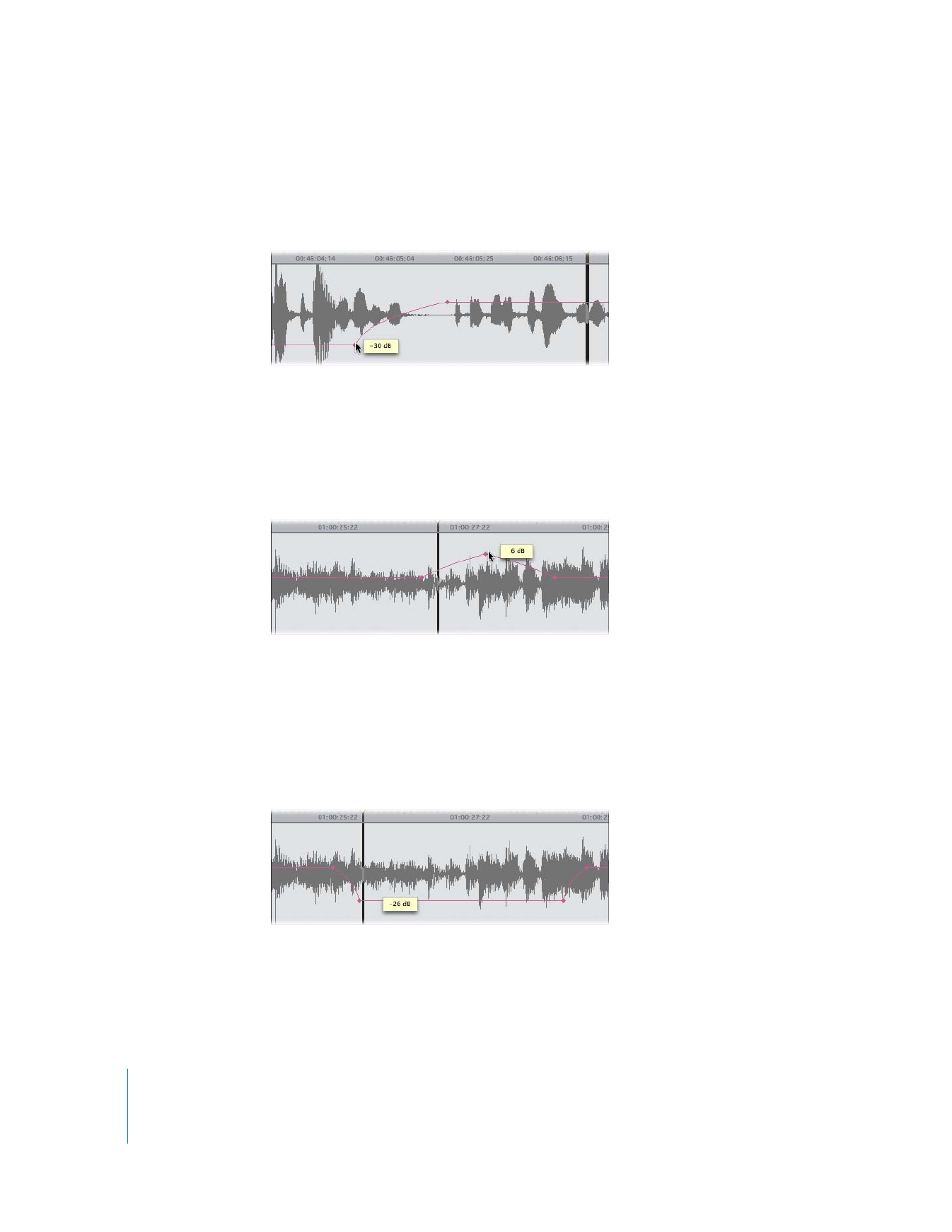
例:キーフレームを使用してオーディオレベルを調整する
クリップのオーディオレベルをダイナミックに変化させるには、少なくとも
2
つのキーフレーム
が必要です。
上記の例では、クリップ上のキーフレームの左側の部分ではレベルが
−
30 dB
になっており、右側の部分ではレベルが
0 dB
になっています。これは、最も単純なレ
ベル変更です。
たとえば、音楽トラックの一部の音量を少しだけ上げるなど、高度なレベル変更を行うには、
3
つのキーフレームが必要です。
上記の例では、−
3 dB
から始まったクリップのオーディオレベルがカーブに沿って上昇し、+
6 dB
でピークに達します。その後、オーディオレベルは別のカーブに沿って下降し、−
3 dB
に
戻ります。
3
つのキーフレームがあれば、カーブに沿ってオーディオのセクションを押し上げたり減衰(低
下)させたりすることができますが、レベルを急激に変更し、変更したレベルを長いセクション
にわたって一定に保つには、
4
つのキーフレームが必要です。
上記の例のオーディオレベルは、一定して上下する代わりに、最初の
2
つのキーフレームで−
3
dB
から−
26 dB
に変化した後、一定のレベルにとどまります。最後の
2
つのキーフレームでレ
ベルが−
3 dB
に上がり、クリップの末尾までその状態にとどまります。
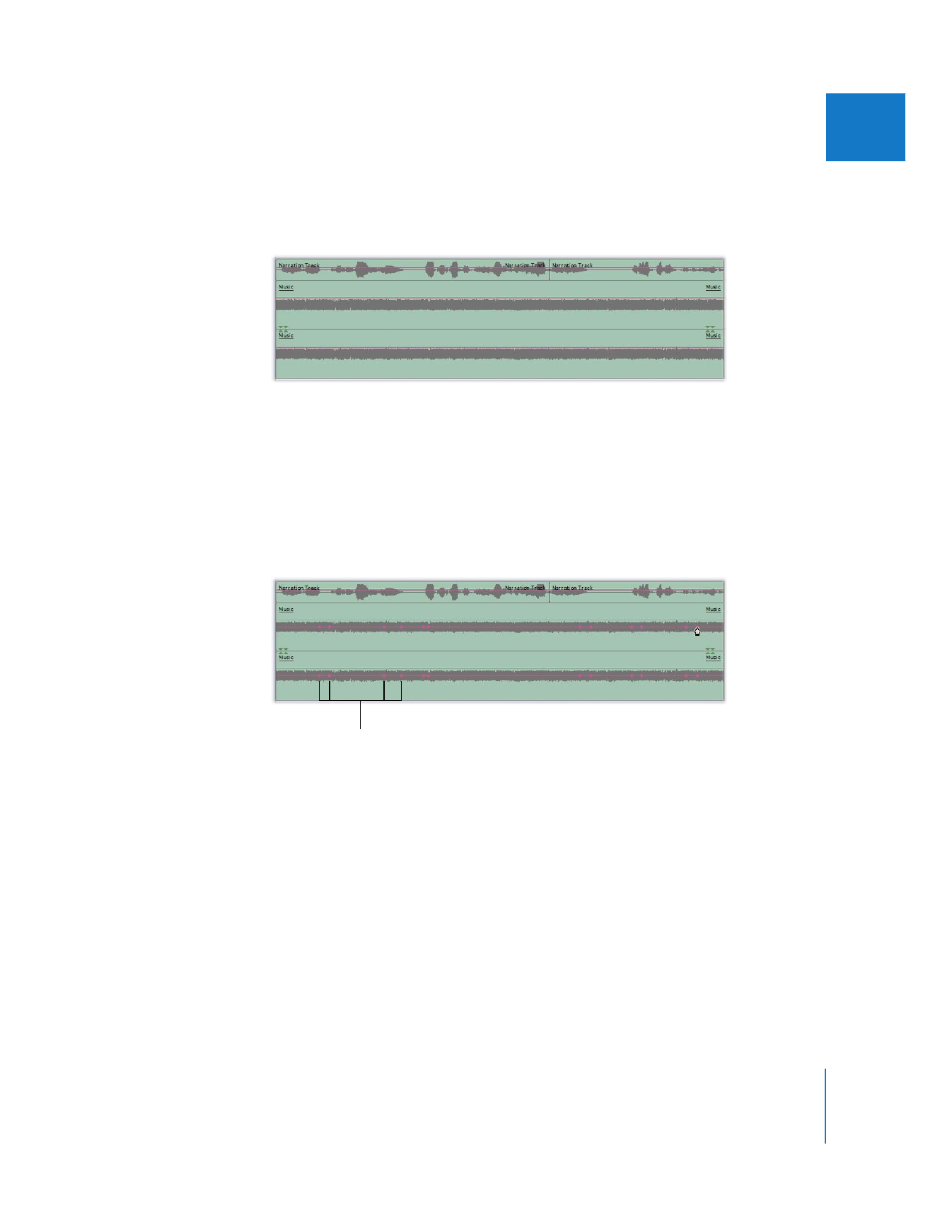
第
6
章
ビューアとタイムラインでオーディオをミキシングする
129
IIII
例: